Konversi EXP menjadi FBX
Cara mengonversi file EXP 3D ke format FBX untuk kompatibilitas yang lebih baik dengan perangkat lunak 3D modern
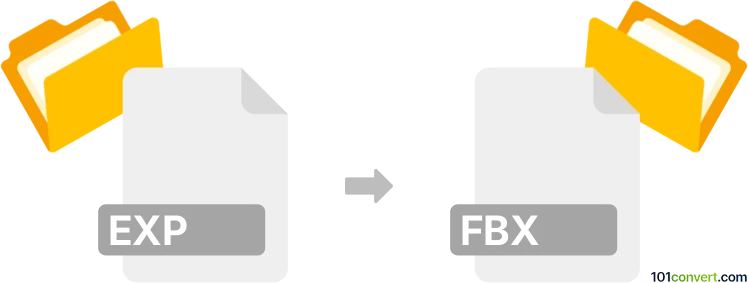
Bagaimana mengkonversi exp ke fbx berkas
- Lainnya
- Belum ada peringkat.
101convert.com assistant bot
4hr
Memahami format file EXP dan FBX
EXP files biasanya terkait dengan data model 3D yang diekspor dari berbagai perangkat lunak CAD atau pemodelan 3D, sering sebagai format ekspor proprietary atau interim. Struktur dan isi dari file EXP dapat bervariasi tergantung pada aplikasi asal, tetapi umumnya berisi data mesh, tekstur, dan kadang-kadang animasi.
FBX (Filmbox) adalah format file 3D yang banyak digunakan yang dikembangkan oleh Autodesk. Format ini mendukung model 3D yang kompleks, animasi, tekstur, dan informasi scene, menjadikannya standar untuk pertukaran aset antar perangkat lunak 3D seperti Autodesk Maya, 3ds Max, Blender, dan Unity.
Kenapa mengkonversi EXP ke FBX?
Mengkonversi EXP file menjadi FBX memungkinkan kompatibilitas yang lebih luas dengan perangkat lunak 3D modern dan game engines. FBX lebih disukai karena dukungan kuat terhadap animasi, bahan, dan interoperabilitas antar platform.
Cara mengkonversi EXP ke FBX
Karena EXP bukan format universal, proses konversi tergantung pada perangkat lunak yang membuat file EXP. Berikut langkah-langkah umum yang dapat Anda ikuti:
- Buka file EXP di perangkat lunak asli (seperti perangkat CAD atau alat pemodelan 3D).
- Navigasikan ke File → Export atau File → Save As.
- Pilih FBX sebagai format ekspor.
- Sesuaikan pengaturan ekspor sesuai kebutuhan (misalnya resolusi mesh, animasi, tekstur).
- Klik Export atau Save untuk menghasilkan file FBX.
Jika perangkat lunak Anda tidak mendukung ekspor langsung ke FBX, Anda mungkin perlu pertama-tama mengekspor ke format intermediary (seperti OBJ atau STL), lalu gunakan alat 3D seperti Blender untuk mengimpor file intermediary dan mengekspornya sebagai FBX.
Perangkat lunak terbaik untuk konversi EXP ke FBX
- Autodesk 3ds Max atau Maya: Jika file EXP Anda berasal dari produk Autodesk, alat ini menawarkan opsi impor/ekspor yang kuat.
- Blender: Gratis dan sumber terbuka, Blender mendukung berbagai format 3D dan dapat mengekspor ke FBX. Impor file intermediary Anda (seperti OBJ), lalu gunakan File → Export → FBX.
- Okino PolyTrans: Alat konversi 3D profesional yang mendukung banyak format proprietary dan standar, termasuk FBX.
Tips untuk konversi yang sukses
- Periksa apakah file EXP Anda mengandung semua data yang diperlukan (mesh, tekstur, animasi).
- Setelah konversi, verifikasi file FBX di perangkat lunak target Anda untuk memastikan semua elemen tersimpan dengan baik.
- Jika menemui masalah, konsultasikan dokumentasi perangkat lunak asli Anda atau coba format intermediary alternatif.
Catatan: Catatan konversi exp ke fbx ini tidak lengkap, harus diverifikasi, dan mungkin mengandung ketidakakuratan. Silakan pilih di bawah ini apakah Anda merasa informasi ini bermanfaat atau tidak.